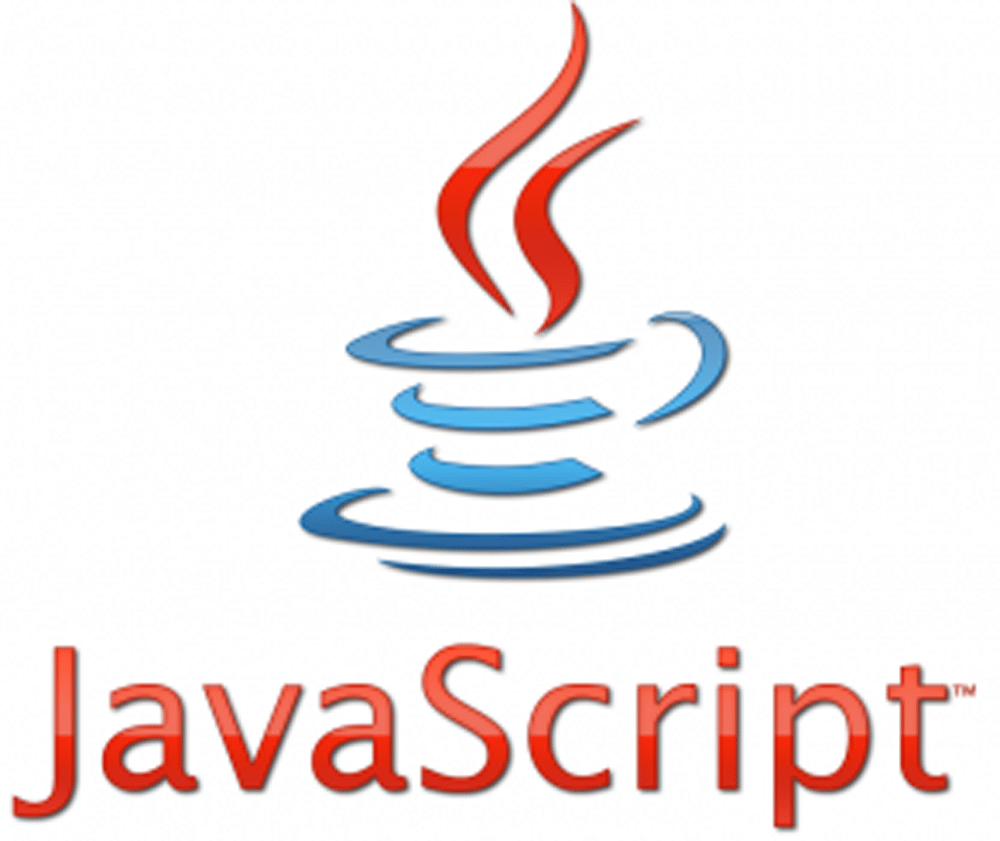Come attivare javascript nel browser
di Redazione
08/09/2014
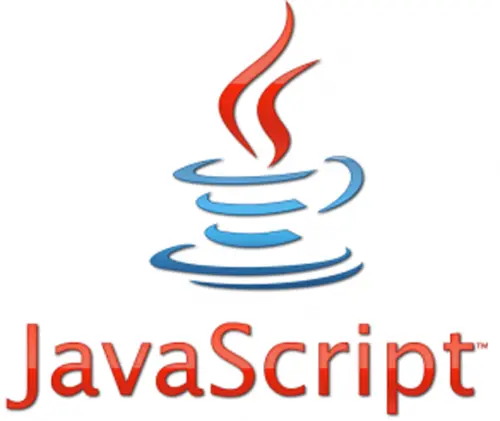
I contenuti dinamici delle pagine web sono spesso gestite da Javascript. Nel caso in cui una pagina non venga visualizzata correttamente o, ad esempio, un video di YouTube non si carichi è molto probabile che, nelle impostazioni del nostro browser, Javascript sia stato disabilitato.
Si tratta di un problema di lieve entità, perchè basta riattivare Javascript per far tornare tutto alla normalità. In questo articolo vedremo quindi come attivare Javascript nel browser, mettendo in luce i passaggi da seguire a seconda del browser web da noi utilizzato.
Qualunque sia il browser che preferite, il procedimento per attivare Javascript è molto semplice e richiede solo pochi minuti.
Iniziamo vedendo come attivare Javascript nel Browser Internet Explorer in pochi minuti:
- Aprire Internet Explorer.
- In alto a destra, fare click sull'icona rappresentante l'ingranaggio, collegata al menù delle Impostazioni.
- Dal menù, selezionare la voce Opzioni Internet.
- Spostarsi nella scheda Protezione o Sicurezza ed accedere alle impostazioni avanzate del browser facendo click su Livello Personalizzato.
- Individuare la voce Esecuzione script attivo e mettere il segno di spunta.
- Javascript è stato attivato. Riavviare il browser Internet Explorer per confermare la modifica.
- Aprire il browser web Google Chrome sul proprio pc.
- In alto a destra, fare click sull'icona relativa alle impostazioni del browser.
- Dal menù, individuare e selezionare la voce Opzioni.
- Fare click sulla scheda Roba da smanettoni e successivamente su Impostazioni contenuti. Si aprirà in automatico la scheda con le impostazioni e le preferenze relative alla visualizzazione dei contenuti delle pagine web.
- Individuare e mettere il segno di spunta all'opzione Consenti l'esecuzione di Javascript in tutti i siti (consigliata).
- Chiuda la scheda e riavvia Google Chrome per confermare le modifiche.
- Aprire Mozilla Firefox sul proprio personal computer.
- Fare click sul pulsante arancione del browser Firefox, posto in alto a sinistra.
- Dal menù che si apre, individuare la voce Opzioni e fare click su di essa.
- Spostarsi alla scheda
- Individuare l'opzione Attiva Javascript e mettere il segno di spunta.
- Premere OK per salvare le modifiche e riavviare Mozilla Firefox per renderle effettive.
Articolo Precedente
Come eliminare lo sfondo di una foto con Photoshop
Articolo Successivo
Lumia 730: ecco i primi scatti della fotocamera anteriore
Redazione